'>

' Non è stato possibile avviare la rete ospitata 'Potrebbe verificarsi quando si configura un hotspot WiFi tramite il prompt dei comandi. Il problema è molto probabilmente dovuto alla tua scheda di rete WiFi. Ma non preoccuparti! Abbiamo la risposta per te. In questo post, ti mostreremo i metodi collaudati per correggere l'errore 'Impossibile avviare la rete ospitata' su Windows 10. Continua a leggere per favore.
Metodo 1. AbilitaAdattatore virtuale di rete ospitato da Microsoft
1) Premere finestre tasto + X insieme per aprire il menu di accesso rapido.
Clic Gestore dispositivi per aprirlo.
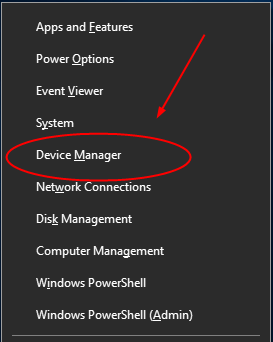
2) Fare clic su Visualizza icona e spuntare Mostra dispositivi nascosti .
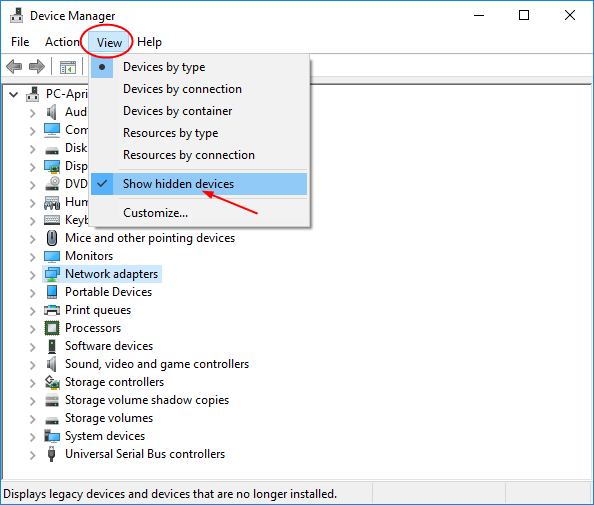
3) Trova ed espandi Adattatori di rete dialogo.
Quindi fare clic con il pulsante destro del mouse su Adattatore virtuale di rete ospitato da Microsoft scegliere Abilita dispositivo .
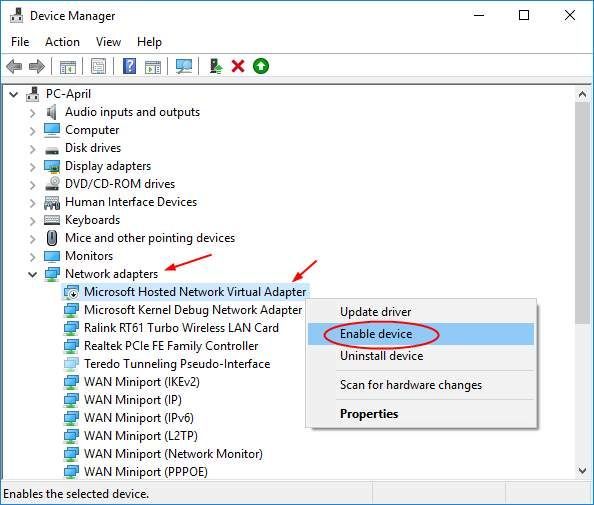
4) Ora imposta nuovamente il tuo hotspot WiFi per vedere se l'errore è stato risolto.
Metodo 2. Controlla la tua scheda di rete wireless
1) Segui passaggio 1 nel metodo 1 per aprire Gestione dispositivi.
2) Trova ed espandi Adattatori di rete dialogo.
Quindi fare clic con il pulsante destro del mouse sulla scheda di rete wireless per scegliere Proprietà .
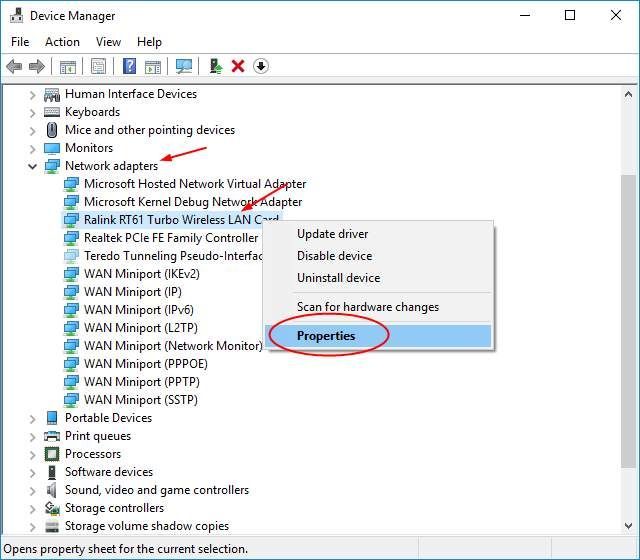
3) Visualizza su Gestione energetica pane.
Assicurarsi Consentire al computer di spegnere questo dispositivo per risparmiare energia è deselezionato e fare clic ok per salvare le impostazioni.
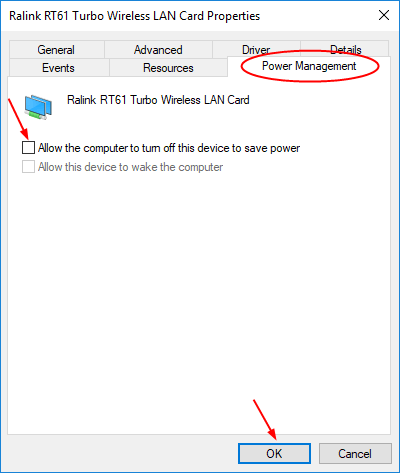
Se sfortunatamente, né il metodo 1 né il metodo 2 ti aiutano a correggere l'errore, è consigliabile aggiornare il tuo driver WiFi con il metodo 3.
Metodo 3. Aggiorna il tuo driver WiFi
È molto importante aggiornare i driver WiFi, perché i driver errati o obsoleti possono causare problemi.
Esistono due modi per aggiornare il driver: manualmente e automaticamente (Consiglia) .
Opzione 1: manualmente
1) Segui passaggio 1 nel metodo 1 per aprire Gestione dispositivi.
2) Trova ed espandi il file Adattatori di rete . Fare clic con il pulsante destro del mouse sulla scheda di rete wireless in Gestione dispositivi.
Quindi scegli Aggiorna driver .
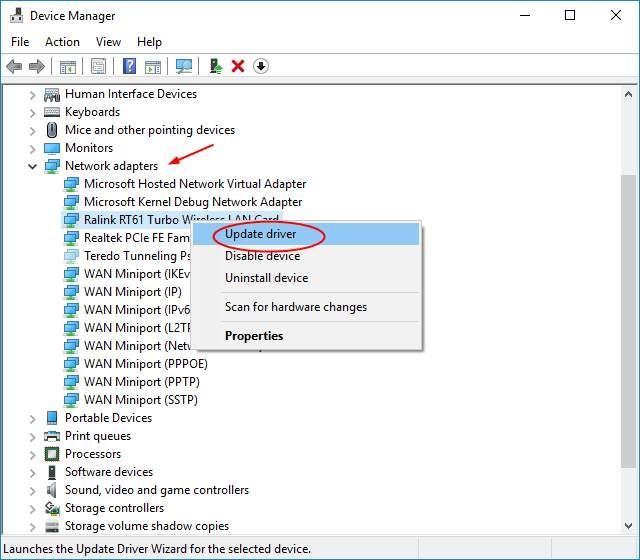
3) Fare clic su Cerca automaticamente il software del driver aggiornato .
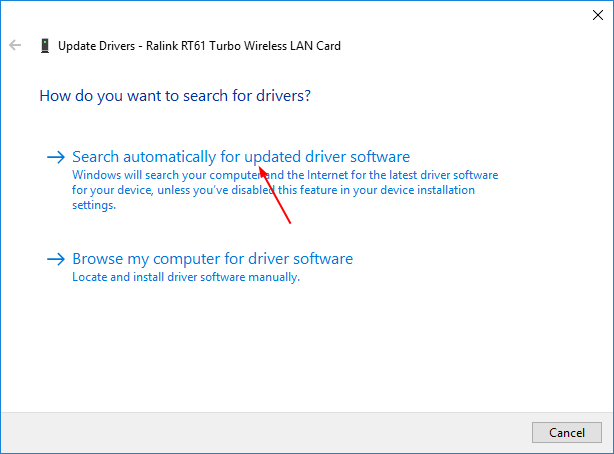
Ora Microsoft rileverà automaticamente l'aggiornamento per te.
Tuttavia, per qualche motivo, Microsoft non riesce sempre a trovare l'aggiornamento per te. Se ricevi il messaggio: Il miglior software del driver per il tuo dispositivo è già installato , prova il metodo successivo per aggiornare il driver.
Opzione 2: automaticamente
Questa è l'opzione più rapida e semplice. È tutto fatto con un paio di clic del mouse, facile anche se sei un principiante del computer.
Driver Easy riconoscerà automaticamente il tuo sistema e troverà i driver corretti per esso. Non è necessario sapere esattamente quale sistema è in esecuzione sul computer, non è necessario rischiare di scaricare e installare il driver sbagliato e non è necessario preoccuparsi di commettere errori durante l'installazione.
Puoi aggiornare i tuoi driver automaticamente con il file GRATUITO o il Per versione di Driver Easy. Ma con la versione Pro bastano solo 2 clic (e ottieni pieno supporto e un file 30-giorni rimborso garantito ):
- Scarica e installa Driver Easy.
- Esegui Driver Easy e fai clic su Scannerizza ora pulsante. Driver Easy eseguirà quindi la scansione del computer e rileverà eventuali driver problematici.
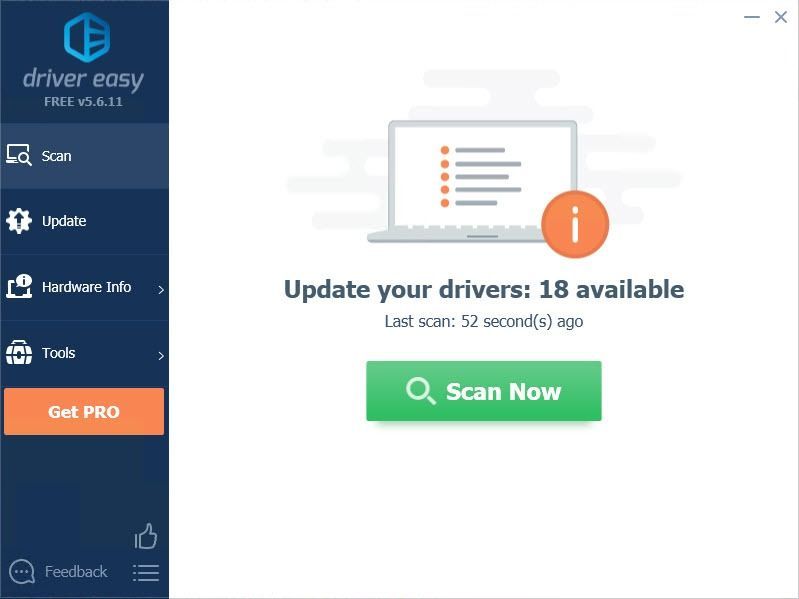
- Clicca il Aggiornare pulsante accanto al driver contrassegnato per scaricare automaticamente la versione corretta di quel driver, quindi puoi installarlo manualmente (puoi farlo con la versione GRATUITA).
Oppure fai clic su Aggiorna tutto per scaricare e installare automaticamente la versione corretta di tutti i driver che mancano o non sono aggiornati nel sistema. (Ciò richiede il Versione Pro che viene fornito con pieno supporto e una garanzia di rimborso di 30 giorni. Ti verrà chiesto di eseguire l'upgrade quando fai clic su Aggiorna tutto.)
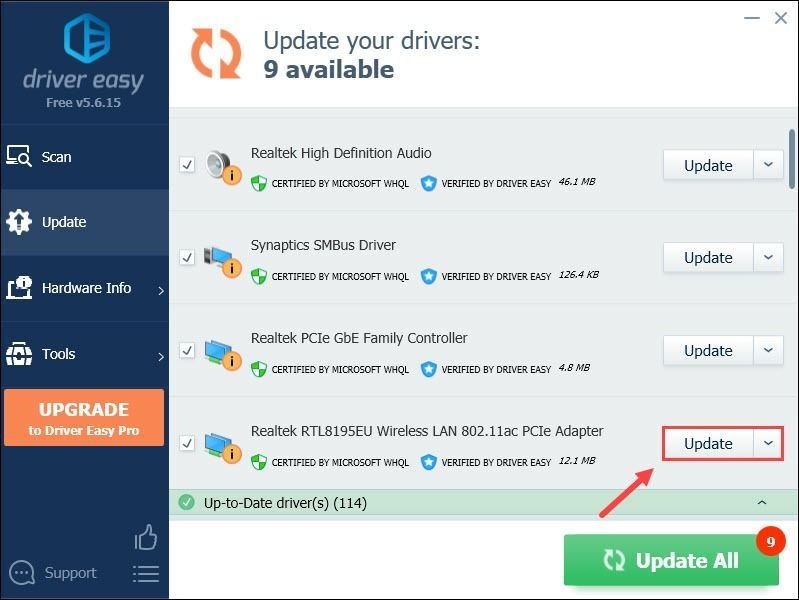
Se hai bisogno di assistenza, contatta Il team di supporto di Driver Easy a support@drivereasy.com .
Dopo aver aggiornato il driver, riavvia Windows 10 per rendere effettivo il nuovo driver. Imposta di nuovo il tuo hotspot WiFi per vedere se funziona.
Hai risolto il problema? Quale metodo ha funzionato per te? Sentiti libero di commentare qui sotto per condividere le tue esperienze e fammi sapere se hai qualche domanda.
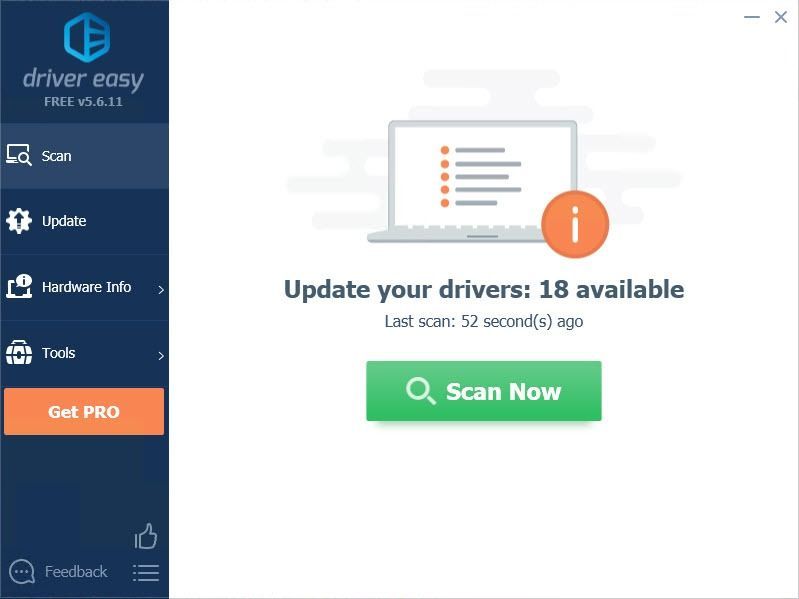
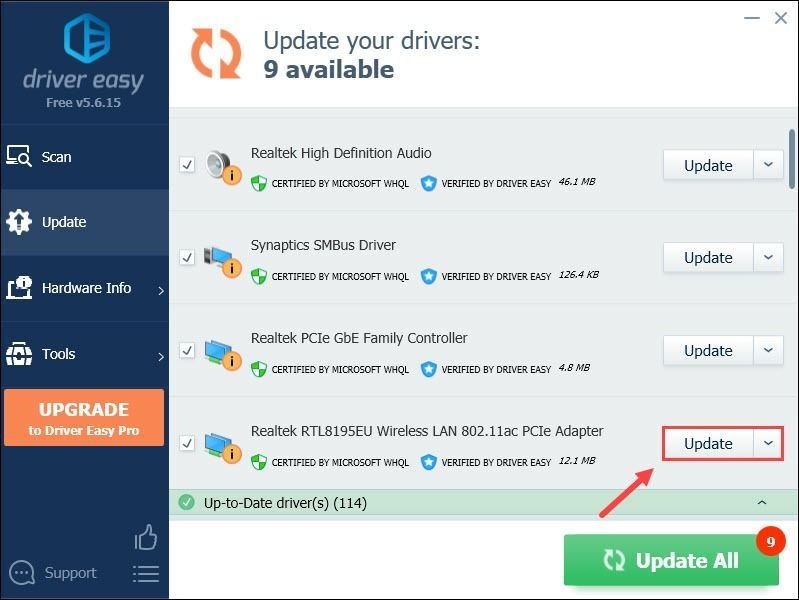





![[RISOLTO] Crash per PC The Witcher 3](https://letmeknow.ch/img/knowledge/33/witcher-3-pc-crash.png)
